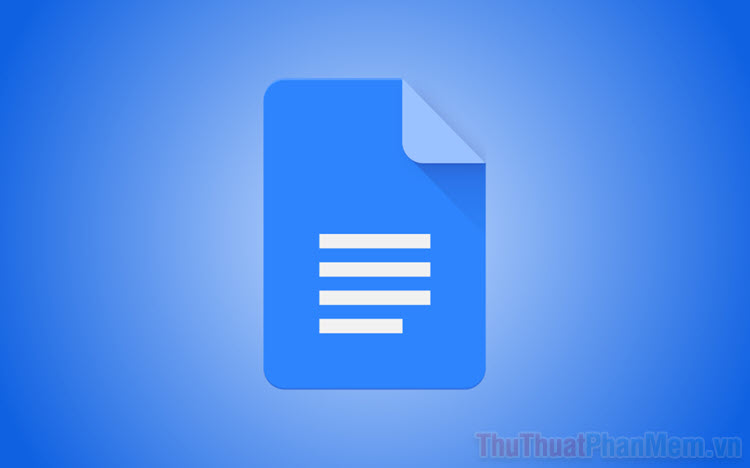Cách làm mục lục trong Word 2010
Trong đồ án tốt nghiệp, luận văn… không thể thiếu anh Mục lục – giúp mọi người nắm và di chuyển nhanh tới vị trí theo số trang mà không mất thời gian. Bài viết dưới đây hướng dẫn tới các bạn Cách làm mục lục trong Word 2010.

Bước 1: Xác định cấp độ của từng đề mục tương ứng với cấp độ Level trong mục lục. Tiêu đề lớn là chương, bài tương ứng với level 1, tiêu đề nhỏ hơn tương ứng với level lớn hơn. Như ví dụ ở đây không có tên chương chỉ có phần 1 nhỏ => phần 2 tương ứng level 1, phần 2.1 tương ứng level 2, phần a tương ứng level 3:
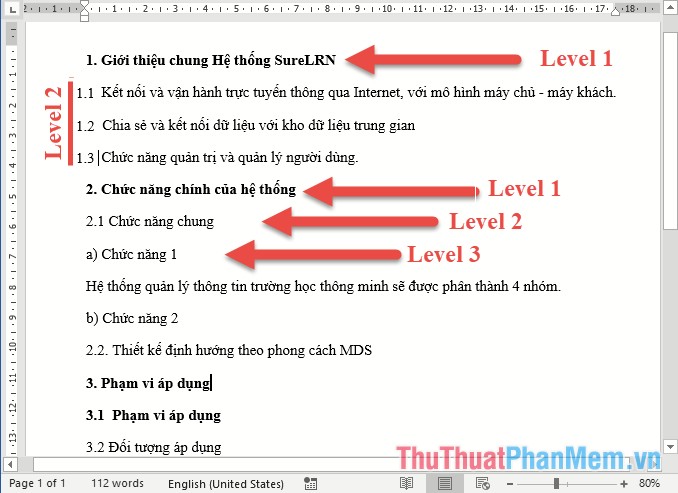
Bước 2: Xác định số cấp độ level cần tạo trong mục lục. Mặc định Word để 4 cấp độ, nếu tài liệu của bạn có chứa nhiều hơn 4 cấp bạn vào References -> Table of Content -> Custom Table of Contents:
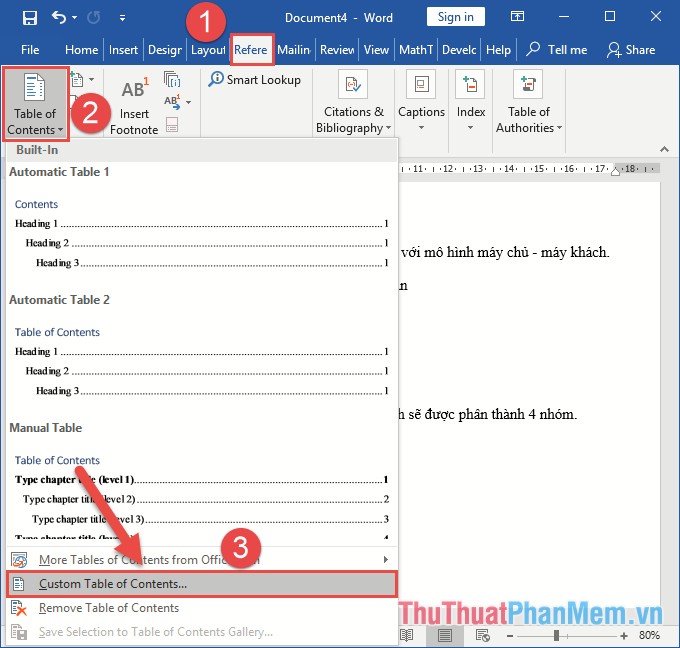
Hộp thoại xuất hiện thực hiện nhập số cấp level muốn hiển thị trong mục Show Levels -> nhấn OK:
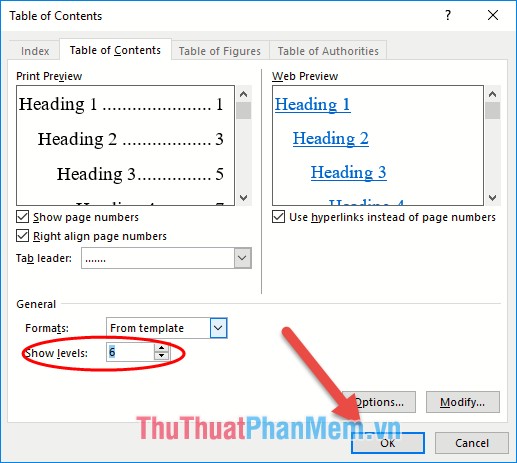
Bước 3: Gán các tiêu đề trong tài liệu cho level tương ứng. Để quá trình chọn level cho từng đề mục thuận tiện bạn vào View -> Outline:
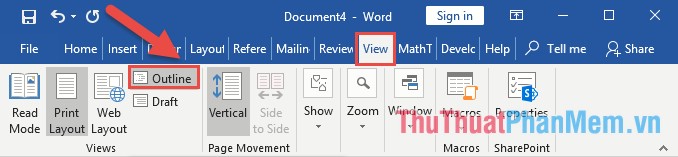
Màn hình soạn thảo hiển thị chế độ Outline bạn lựa chọn tiêu đề -> kích chọn Outline level -> lựa chọn level phù hợp với tiêu đề cần tạo mục lục:
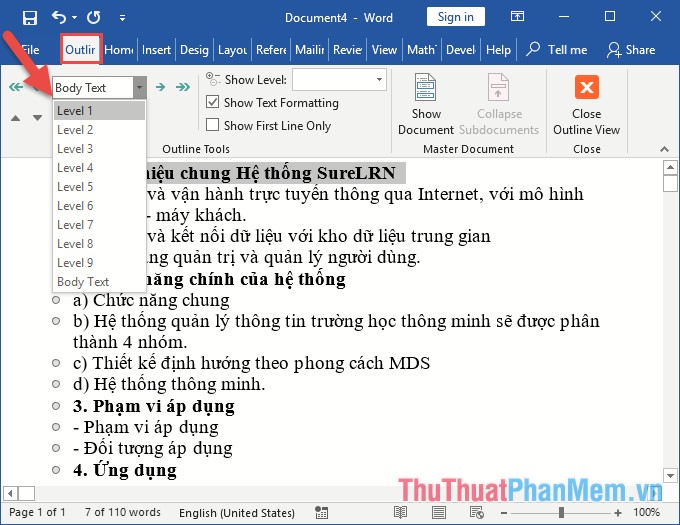
Tương tự như vậy bạn gán toàn bộ tiêu đề cần tạo mục lục trong tài liệu với các level tương ứng:
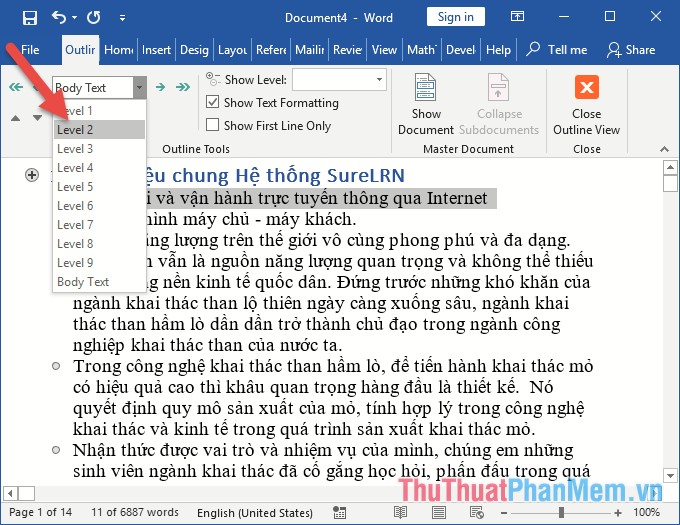
Bước 4: Đánh số trang cho tài liệu trước khi tạo mục lục để tránh việc sai số trang. Bạn vào thẻ Insert -> trong mục Header & Footer chọn Page Number -> lựa chọn kiểu đánh số trang -> lựa chọn vị trí đánh số:
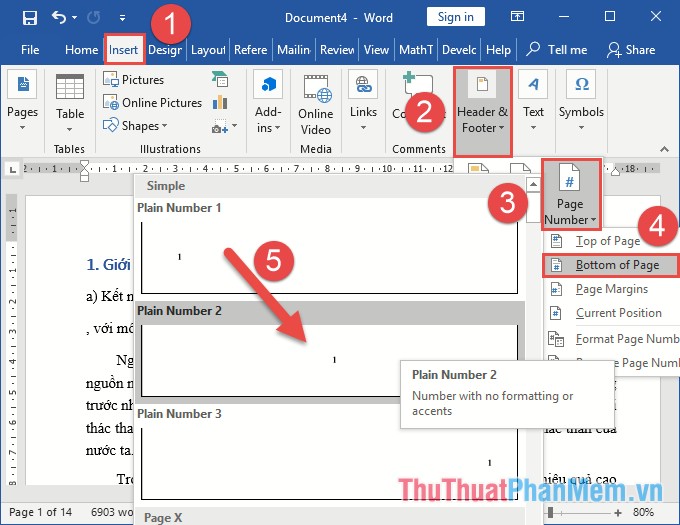
Bước 5: Tạo mục lục tự động. Vào thẻ References -> Table of Content -> lựa chọn kiểu hiển thị của mục lục muốn tạo:
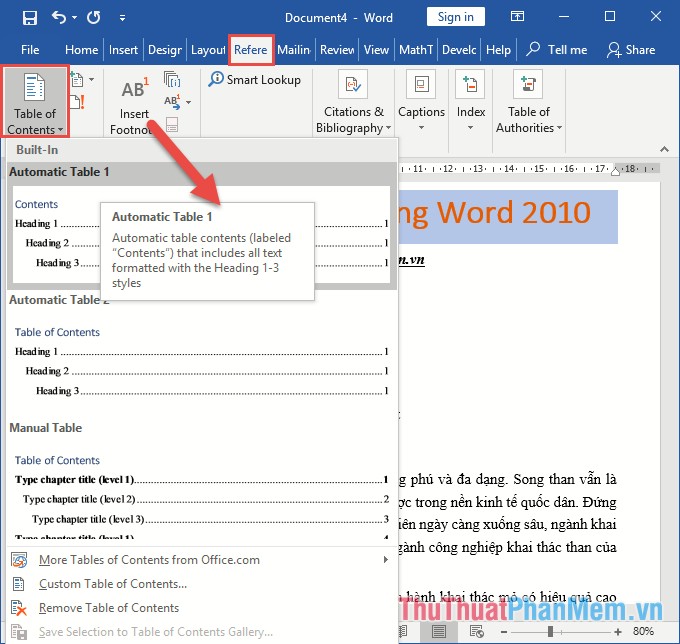
Kết quả bạn đã tạo mục lục tự động, để di chuyển tới mục nào trong tài liệu bạn chỉ cần nhấn giữ phím Ctrl -> kích chuột trái vào mục muốn di chuyển tới:
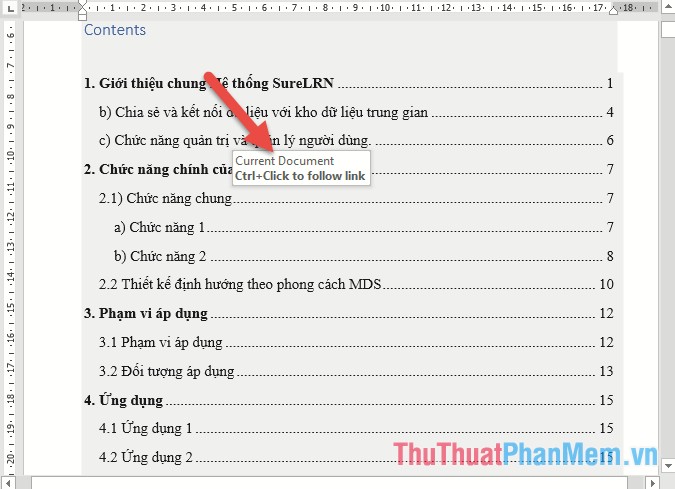
Bước 6: Tùy chỉnh mục lục
- Cập nhật lại mục lục: Sau khi tạo xong mục lục nhưng bạn cần chỉnh sửa nội dung trong tài liệu có liên quan tiêu đề tạo mục lục, để cập nhật sự thay đổi đó bạn lựa chọn mục lục -> kích chọn Update Table:
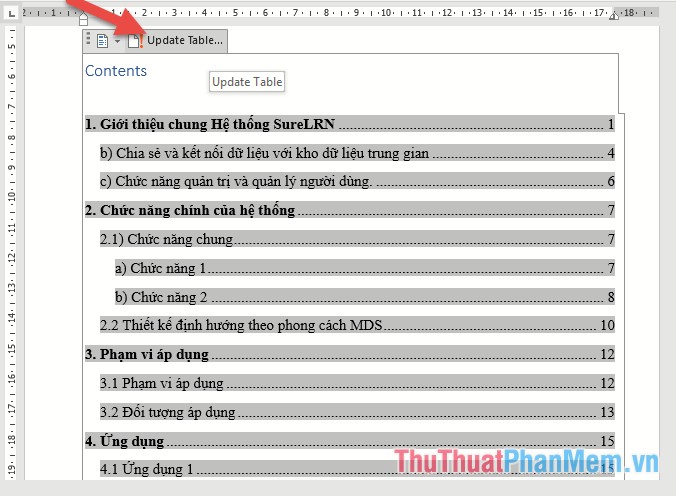
Hộp thoại xuất hiện có 2 lựa chọn sau:
- Update page numbes only: Chỉ cập nhật lại số trang trong mục lục.
- Update entire table: Cập nhật toàn bộ nội dung trong mục lục.
Cuối cùng kích chọn OK:
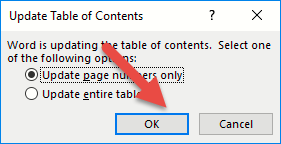
- Trường hợp bạn muốn xóa mục lục kích chọn mũi tên trong mục lục -> chọn Remove Table of Contents
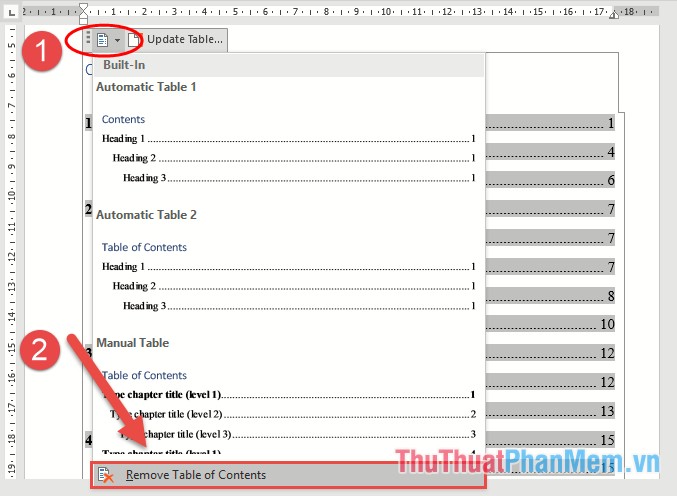
Ngoài ra còn lưu ý khi tạo xong mục lục không cho phép di chuyển tới các mục bằng cách sử dụng phím Ctrl và nháy chuột bạn vào thẻ File -> Option:
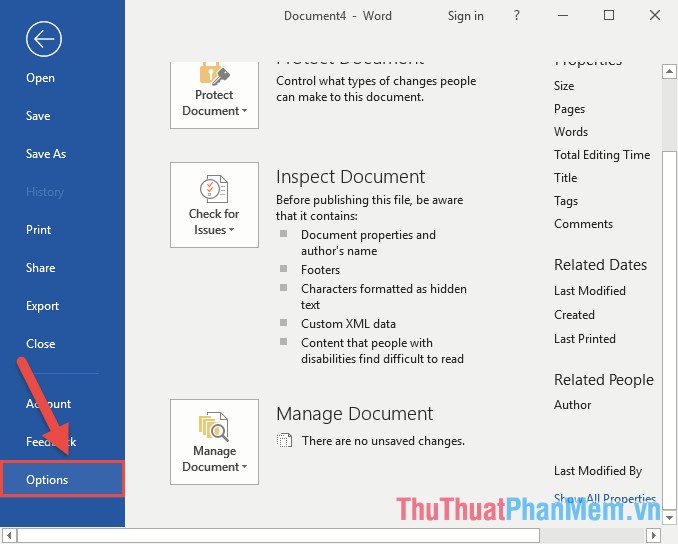
Cửa sổ hiện ra trong mục Advanced -> tích chọn vào mục Use CTRL + Click to follow hyperlink -> kích chọn OK:
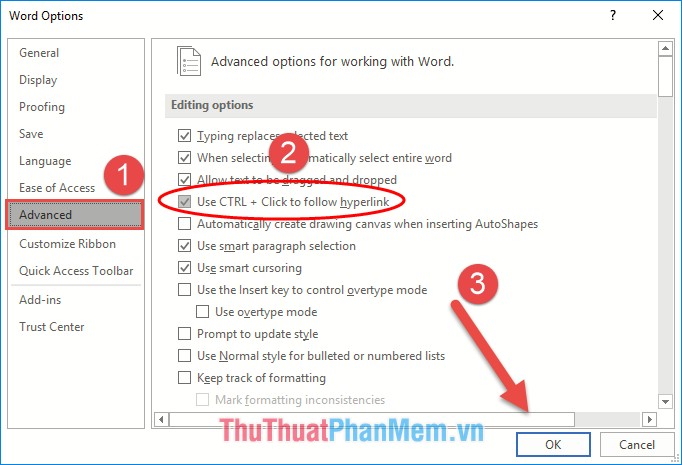
Trên đây là hướng dẫn chi tiết cách tạo mục lục trong Word 2010, với các phiên bản sau như 2013, 2016 các bạn thực hiện thao tác tương tự. Chúc các bạn thành công!